如何用PS设计图标图形?
设·集合小编 发布时间:2023-04-13 17:52:44 1996次最后更新:2024-03-08 12:10:10
PS软件应用范围十分广泛,深受广大观众的喜欢,PS软件主要涉及到选区工具、横排文字工具、图案图章工具和仿制图章工具等多个方面,选用PS软件可快速设计图标图形,下面和一起来学习这篇文章吧。
想学习更多的“PS”教程吗?点击这里前往观看设·集合免费试听课程>>

工具/软件
硬件型号:小新Air14
系统版本:Windows7
所需软件:PS CS3
方法/步骤
第1步
打开PS,新建空白背景,新建图层,选择矩形选区工具,绘制矩形,填充黑色,再次添加矩形,再次新建图层,绘制矩形图形,如图
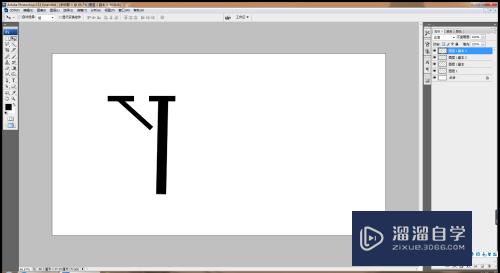
第2步
将矩形图形旋转,调整图形的位置,再次新建图层,绘制矩形选区,填充颜色,调整矩形的位置,如图

第3步
按crl E将多个图层快速合并,如图
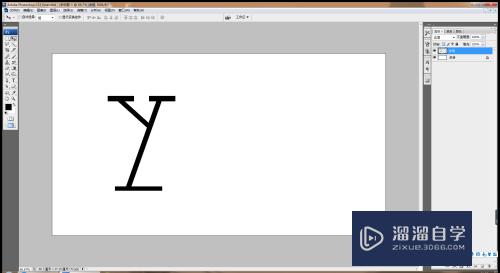
第4步
新建图层,选择椭圆形选区工具,按shift键绘制圆形,填充黑色,如图

第5步
再次新建图层,选择椭圆形选区工具,选择减去选区,调整选区的位置,填充浅灰色,再次绘制图层,如图

第6步
选择输入字体,调整字号的位置,再次选择画笔工具,设置前景色为黑色,开始绘制图形,复制图形,继续绘制图形,新建图层,选择画笔工具,设置前景色为浅灰色,开始涂抹,调整图形的位置,再次输入字体,填充黑色,如图

第7步
选择背景图层,选择黑色到白色的渐变色填充,执行径向渐变类型,填充颜色,点击确定,如图

- 上一篇:PS快速人脸磨皮的方法
- 下一篇:如何利用PS制作创意球体?
相关文章
广告位


评论列表